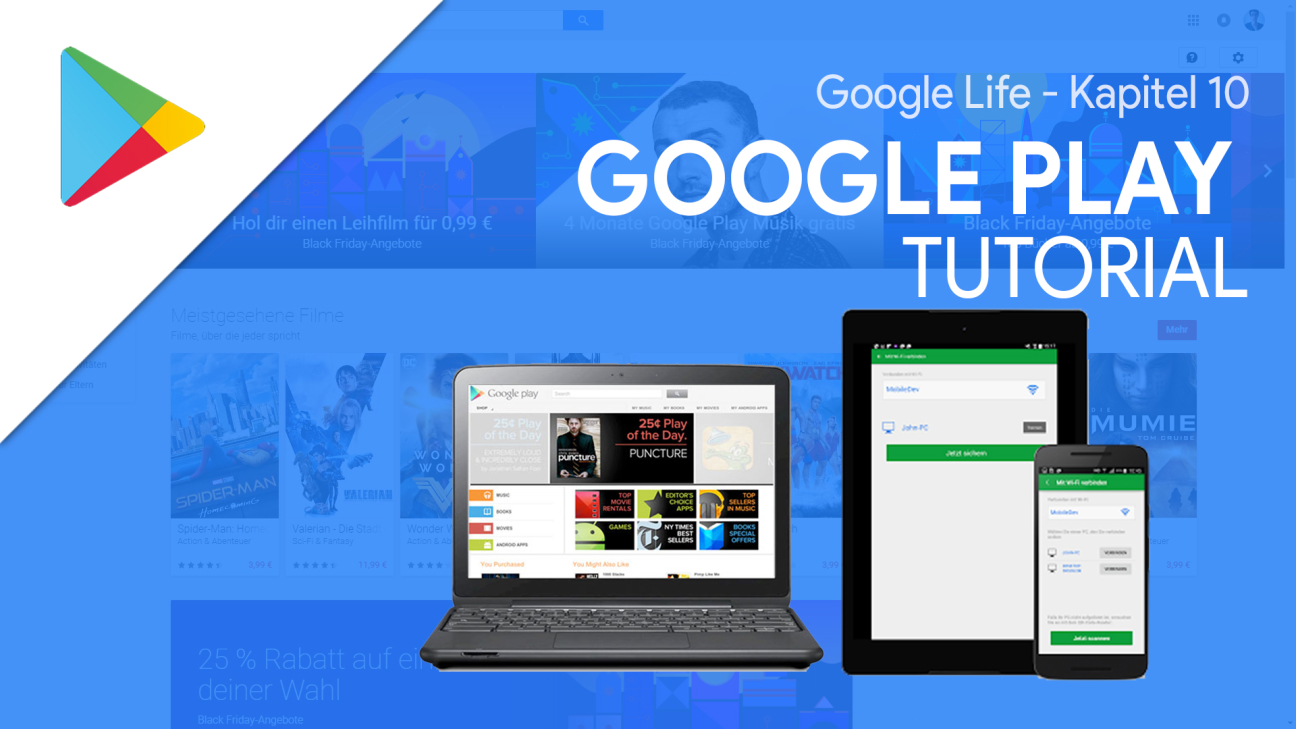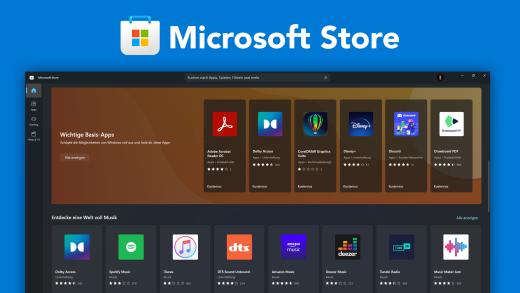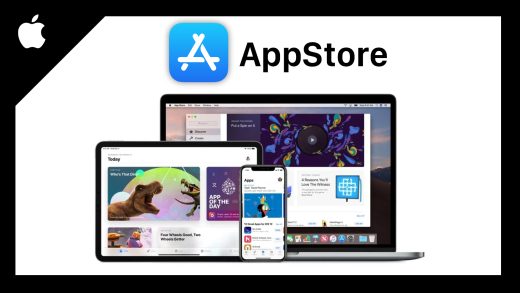Google Play öffnet dir die Türen zu unendlich vielen Apps, Spielen, Musik, Filmen und Büchern. Google Play ist dein Marktplatz für diese Sachen auf jedem Android Handy. Doch wie funktioniert Google Play eigentlich und wie kann ich Sachen installieren und bezahlen? Das alles in diesem Artikel.
In diesem Video schauen wir zuerst an wie du Google Play einrichtest. Anschließend nehmen wir die Oberfläche und den Aufbau von Google Play auseinander. Im Detail schauen wir uns noch Abonnements und Zahlungsmethoden. Zudem noch die Einstellungen und Updates.
Einrichten
Um Google Play nutzen zu können brauchst du ein auf Android basierendes Smartphone oder Tablet. Dieses erkennst du wenn auf deinem System (In den Einstellungen) das Betriebssystem Android X.X installiert ist. Google Play ist automatisch auf deinem Gerät vorinstalliert und auf dem PC erreichst du Google Play über den Link in der Videobeschreibung. Um Google Play nutzen zu können brauchst du ein kostenloses Konto bei Google welches du ganz einfach über diesen Link erstellen kannst oder wenn du die App das erste Mal öffnest. Du kannst dich bei Google Play auch mit einem bestehenden Konto anmelden.
Oberfläche
Die Oberfläche am PC ähnelt sich sehr von der am Handy oder Smartphone. Wir werden uns erst dort die Oberfläche anschauen und dann die am Smartphone oder Tablet.
Wenn du Google Play anrufst bist du auf dieser Seite. Oben im Menü hast du alle Einstellungen zu deinem Google Konto und die Möglichkeit nach etwas bestimmten zu suchen. Links an der Seite kannst du Google Play nach bestimmten Bereich einteilen, wo du dann zusätzliche Funktionen hast. Beachten, wenn du in einem bestimmten Bereich bist und etwas suchst findest du auch nur Treffer aus dem Bereich, um alles zu durchsuchen musst du auf Unterhaltung sein. Unter den Bereich kannst du noch auf dein Konto zugreifen wo du dein Google Play Guthaben abfragen kannst sowie deine Abos, Prämien und Bestellverläufe abrufen kannst. Unter deinem Konto kannst du einen Gutscheincode einlösen und einen Einkaufen. Du kannst dir hier auch auf deine Wunschliste zugreifen und alle deine Aktivitäten einsehen. Ganz zum Schluss gibt es noch einen Leitfaden für Eltern. Im Großen Menü gibt es ganz oben immer verschiedene Angebote und dann ist die Seite in verschiedene Bereich unterteilt. Bei Apps kann man auch auf die Download-Charts zu greifen sowie nach Kategorien sortieren. Klickst du auf eine App bekommst du eine Übersichtsseite wo du Einblicke in die App bekommst und alle nötigen Informationen. Außerdem findest du hier Bewertungen von anderen Kunden. Ganz oben kannst du die App auf deine Wunschliste setzen oder installieren/kaufen. Am PC hast du dann die Möglichkeit ein Handy oder Tablet von dir auszuwählen worauf sich dann die App automatisch installiert. Am Smartphone und Tablet ist Google Play genau gleich aufgebaut, nur das du im Menü einen weiteren Bereich hast: “Meine Apps und Spiele” wo du deine Apps auf Viren überprüfen kannst sowie aktualisieren und sehen kannst welche du installiert hast und alle in Sammlung, außerdem wenn du bei einer App im Beta Programm bist hast du hier auch eine Übersicht. Zu den einzelnen Bereichen von Google Play gibt es auch einzelne Apps welche meistens auf deinem Android Handy vorinstalliert sind wie Play Movie, Play Kiosk und Play Musik.
Abonnements
In Google Play hast du die Möglichkeit für bestimmte Apps und Dienste zu abonnieren und für Geld einen bestimmten Zeitraum die Vorteile zu nutzen. Du kannst jeweils in der geeigneten App ein Abo abschließen welches dann über dein Google Play Konto läuft. Aber wie kannst du diese Abos wieder kündigen? Ganz einfach du gehst auf deinem PC auf dein Konto und unter Abonements kannst du alle verwalten. Du kannst bei allen Abos einstellen dass sie sich nicht automatisch verlängern und auslaufen sobald der bezahlte Zeitraum abgelaufen ist. Standardmäßig verlängern sich alle Abos. Du kannst auch dein Abo zu einer bestimmten App direkt in der App Übersicht verwalten.
Zahlungsmethoden
Bei Google Play hast du die Möglichkeit mit Gutscheinkarten zu bezahlen welche einfach dein Google Play Konto aufladen und dann den Betrag davon abziehen. Diese Karten kannst du in deinem Einzelhandel finden. Du kannst aber auch mit deinem PayPal Konto oder einer Kredit oder Debitkarte bezahlen. Beim erstenmal verwenden musst dud ei Daten eingeben danach kannst du problemlos immer ganz einfach dein Konto auswählen und mit diesem bezahlen. Bei jedem Einkauf kannst du auswählen mit welcher Zahlungsmethode du bezahlen willst.
Einstellungen
Die Einstellungen am PC findest du Oben rechts unter deinem Google Konto. Hier kannst du festlegen ob du E-Mails von Google Play bekommen möchtest und hast die Möglichkeit deine verbundenen Google Geräte zu verwalten. Auf deinem Smartphone oder Tablet findest du die EInstellungen im Erweiterten menü wo du Einstellungen zu Benachrichtigungen, App Updates, Jugendschutz und Authentifizierung bei Käufen hast.
Das wars mit Google Play, jetzt kannst du ganz einfach loslegen und deine Lieblinge installieren. Wenn du noch Fragen zu Google Play hast, stell diese doch in den Kommentaren und teile das Video mit deinen Freunden.